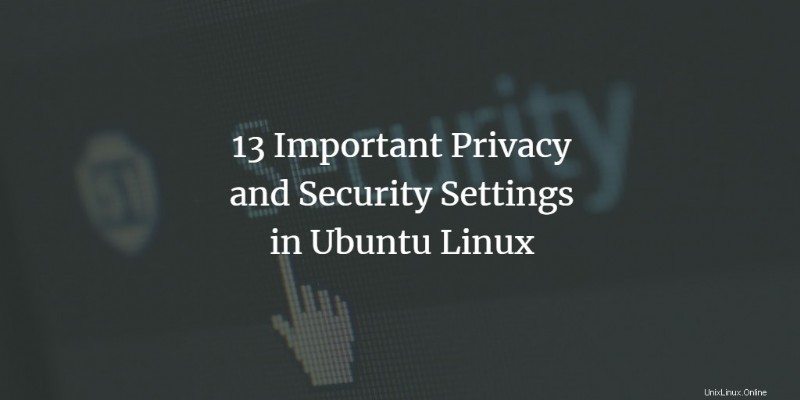
Každý by se měl v dnešní době starat o své soukromí a bezpečnost. Je běžnou mylnou představou, že pokud používáte Linux, nemusíte se zabývat otázkami soukromí a bezpečnosti. Každý operační systém má rizika a zranitelnosti, které lze zneužít a nechat vás odhalit.
V tomto článku se dozvíte o osvědčených postupech, které můžete dodržovat, abyste se vyhnuli rizikům ochrany osobních údajů a únikům informací.
Chraňte svůj uživatelský účet silným heslem
Toto je povinné, vždy používejte uživatelské účty chráněné heslem i na stolních systémech. Použijte heslo se silnou složitostí, ale zapamatovatelností, abyste zajistili bezpečnější systém.
Nepoužívejte účet správce pro běžné použití
Účty administrátorů měly celosystémová oprávnění, což se pro běžné použití nedoporučuje. Vždy používejte standardní nebo základní účet pro každodenní použití. Stav svého účtu můžete zkontrolovat v Nastavení>Uživatelé.
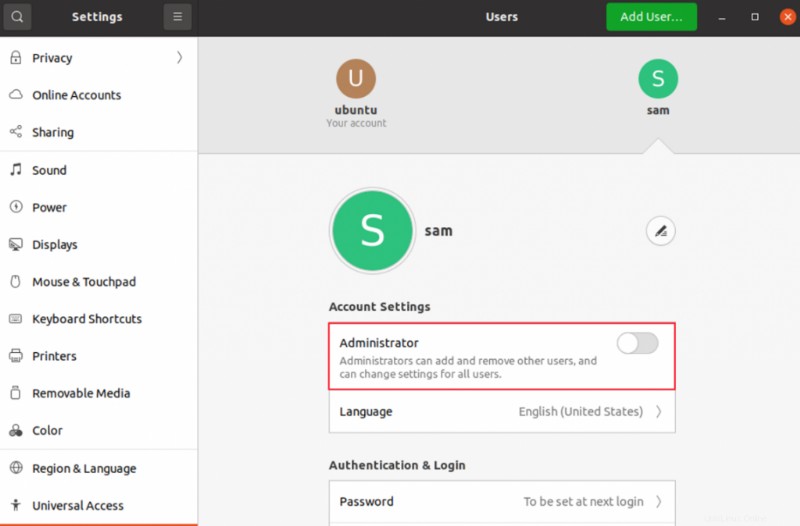
Nastavte zámek obrazovky
Systém můžete ručně zamknout jednoduchou zkratkou Ctrl+Alt+L . Vždy byste však měli zajistit uzamčení obrazovky pomocí spořiče obrazovky. Jednoduše přejděte do Nastavení>Soukromí>Zámek obrazovky.
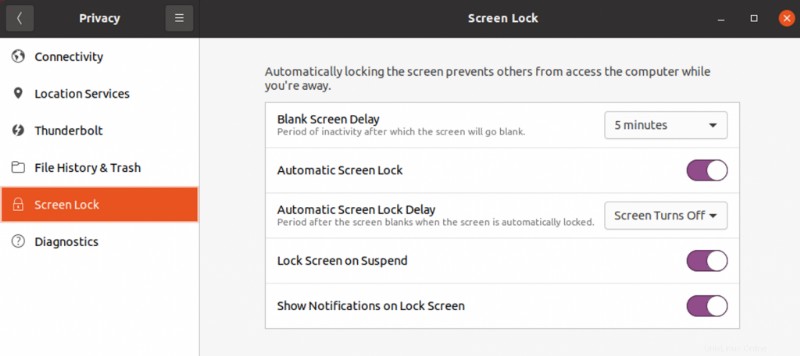
Pravidelně aktualizujte svůj systém
Ujistěte se, že máte svůj systém aktualizovaný. Vydání Linuxu se pravidelně aktualizují, tyto aktualizace mají balíčky zabezpečení, které udržují vaše zabezpečení aktuální. Spusťte tedy Software Updater a nainstalujte všechny nové aktualizace.
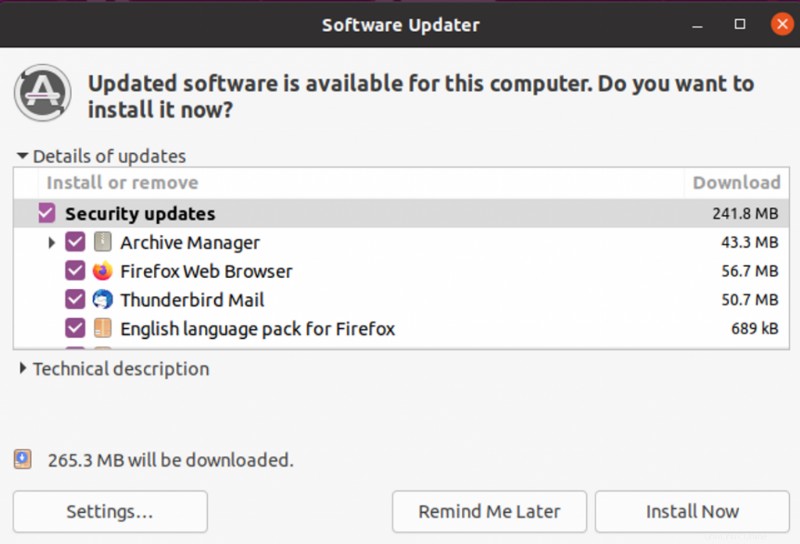
Udržujte svůj systém čistý
Ujistěte se, že instalujete pouze aplikace, které potřebujete. Více než nutné aplikace ve vašem systému nejen zpomalí váš systém, ale také jej vystaví většímu riziku a zranitelnosti.
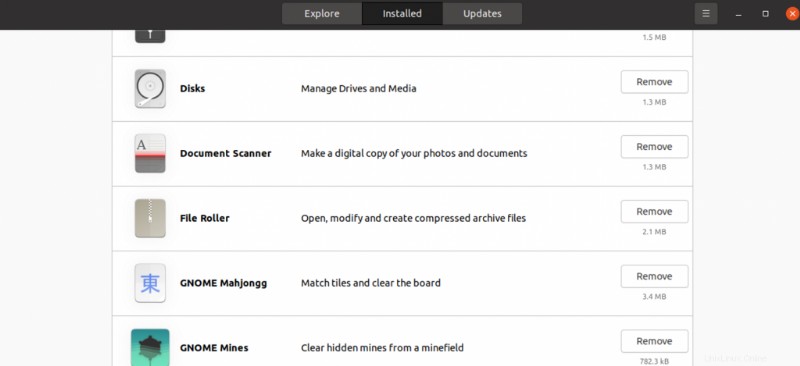
Procházejte webové stránky pouze s platným certifikátem SSL
Při procházení a před poskytnutím jakýchkoli dat na jakékoli webové stránce se vždy ujistěte, že je webová stránka bezpečná, a to kontrolou barvy ikony visacího zámku v adresním řádku. Znamená to, že vaše data budou přenášena pomocí protokolu SSL (Secure Socket Layer) a nebudou vystavena. Pokud je ikona visacího zámku přeškrtnutá nebo červená, nesdílejte žádné informace.
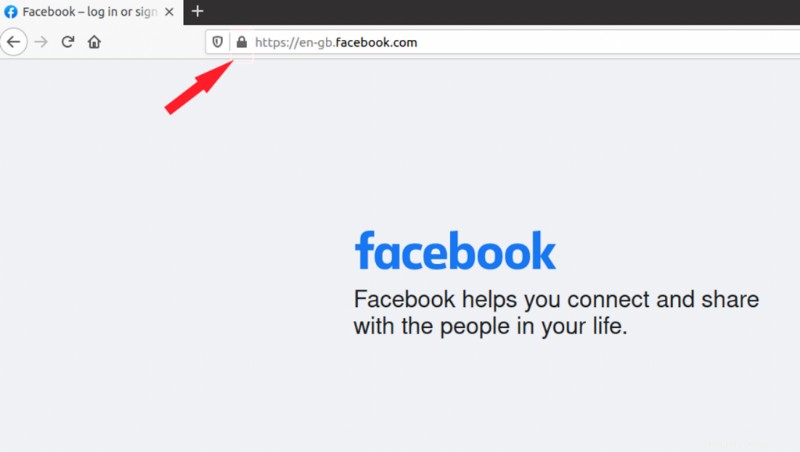
Šifrovat data
Možnost úplného šifrování disku je uživatelům k dispozici během instalace systémů Linux. Úplné šifrování disku zašifruje celý váš systém a klíč budete potřebovat i ke spuštění systému.
Toto nastavení šifrování můžete nastavit během instalace systému Linux. V Typ instalace jednoduše vyberte možnost Pokročilé funkce a zaškrtněte možnosti „Použít LVM s novou instalací Ubuntu“ a „Zašifrovat novou instalaci Ubuntu pro zabezpečení“.
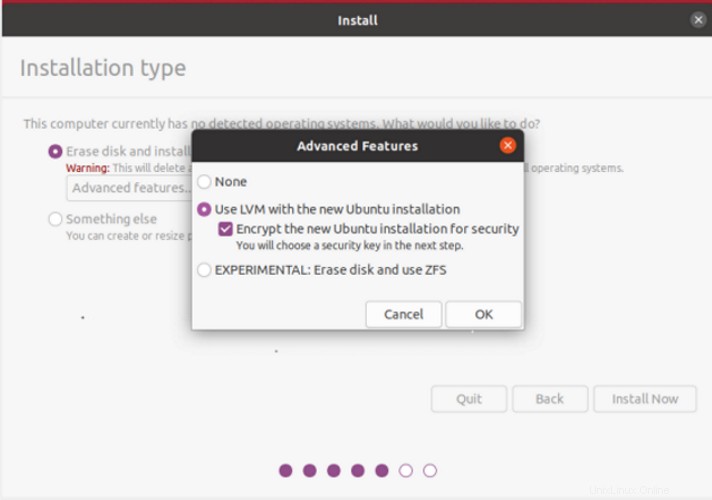
Toto šifrování je těžké nastavit, pokud je při instalaci postrádáte. V takovém případě je nejlepší možností udržovat si aktuální zálohu souborů a pravidelně je aktualizovat.
Zapněte místní bránu firewall
Linux je dodáván s vestavěným ufw firewallem. Můžete jej snadno nakonfigurovat pomocí jeho GUI aplikace gufw. Chcete-li nainstalovat gufw, spusťte následující příkaz.
sudo apt install gufw
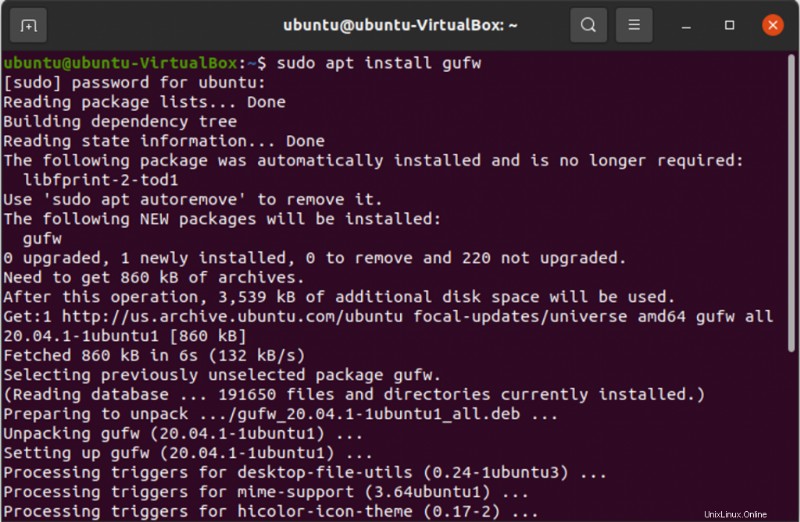
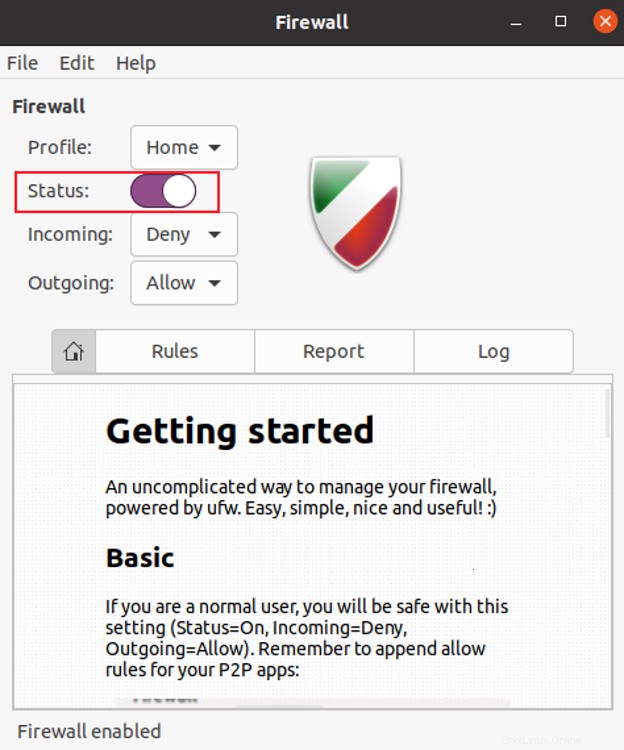
Používejte virtuální privátní síť (VPN)
Můžete udělat krok dále, abyste chránili své soukromí v síti a používali virtuální privátní síť. VPN skryje a zašifruje váš síťový provoz tak, že budete vypadat jako uživatel z jiného místa a země, než je vaše vlastní.
Omezit privilegovaný přístup pomocí SELinux nebo AppArmor
SELinux a AppArmor jsou nástroje, které mohou uživatelům pomoci definovat omezení aplikací, jako je přístup k procesům a souborům. Tyto aplikace zajistí, že poškození způsobené jakýmkoli útokem bude pod kontrolou a vaše ostatní data budou v bezpečí.
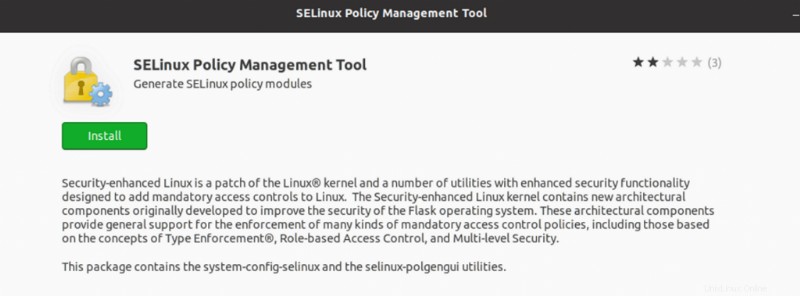
Zkontrolujte přítomnost rootkitů
Rootkity jsou škodlivý software, který zůstává skrytý a může převzít velení a kontrolu nad vaším systémem bez vašeho vědomí. Pro kontrolu rootkitu ve vašem systému použijte chkrootkit, což je nástroj pro detekci rootkitů.
Chkrootkit můžete nainstalovat spuštěním následujícího příkazu
sudo apt-get install chkrootkit
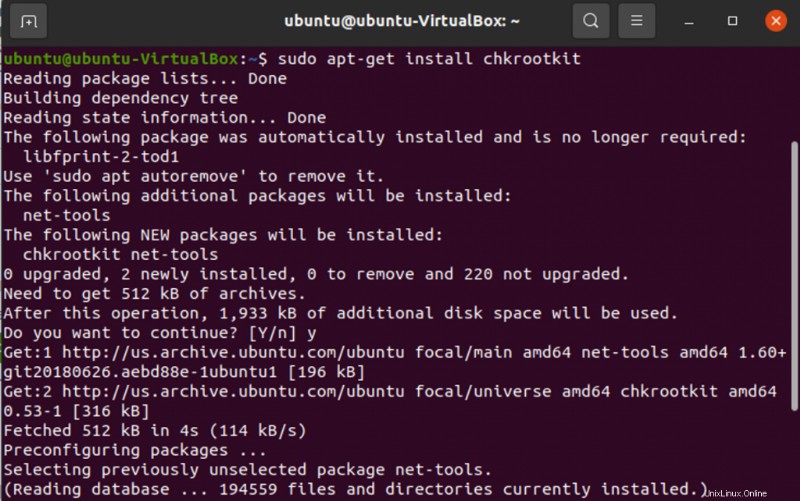
Po instalaci spusťte chkrootkit.
sudo chkrootkit

chkrootkit bude chvíli skenovat váš systém a dá vám vědět, zda v systému máte nějaký rootkit.
Omezit nastavení vzdáleného připojení
Secure Shell Protocol (SSH) je protokol používaný pro vzdálenou komunikaci, který představuje mnoho rizik pro soukromí a bezpečnost systému. Riziko však můžete snížit provedením změn v konfiguračním souboru SSH provedením následujících kroků
Vyberte náhodný volný port, který se nepoužívá. Chcete-li zkontrolovat, zda je nový port používán nebo volný, spusťte následující příkaz.
nc -z 127.0.0.1 <port number> && echo "IN USE" || echo "FREE"
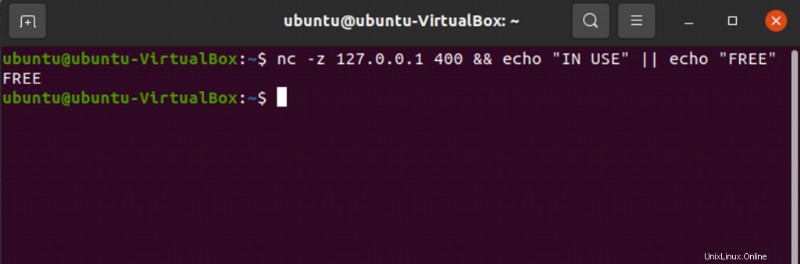
Nejprve otevřete konfigurační soubor SSH, spusťte následující příkaz
sudo nano /etc/ssh/sshd_config
Nyní vyhledejte v konfiguračním souboru řádek s „Port 22“ a změňte číslo portu na nové a volné číslo portu.
Dále vyhledejte „PermitRootLogin“ v konfiguračním souboru. Nyní jej můžete změnit na „PermitRootLogin no“, pokud nechcete povolit uživateli root vzdálené přihlášení.
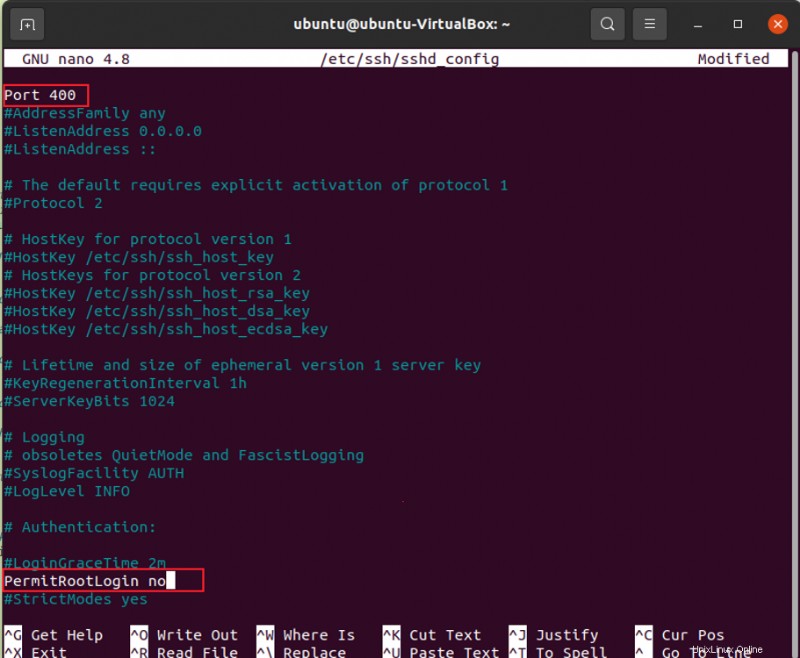
Pokud však stále chcete, aby uživatel root povolil vzdálené přihlášení pomocí páru klíčů SSH, změňte jej na „PermitRootLogin prohibit-password“.
Vypnout démony naslouchacích služeb
Máte některé výchozí aplikace, které používají naslouchací démony na externích portech. Chcete-li tyto porty zkontrolovat, spusťte následující příkaz.
netstat -lt
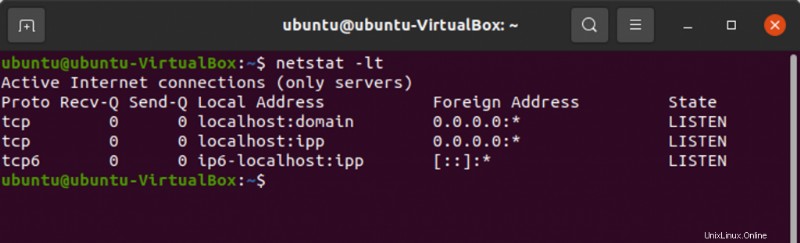
Nyní se podívejte, zda tyto služby potřebujete nebo ne. A vypněte nepotřebné služby.
Závěr
V tomto článku jste se naučili několik základních kroků ke zvýšení soukromí v systému Linux. Pokud máte nějaké další tipy na ochranu soukromí, nezapomeňte se o ně podělit v komentáři níže.